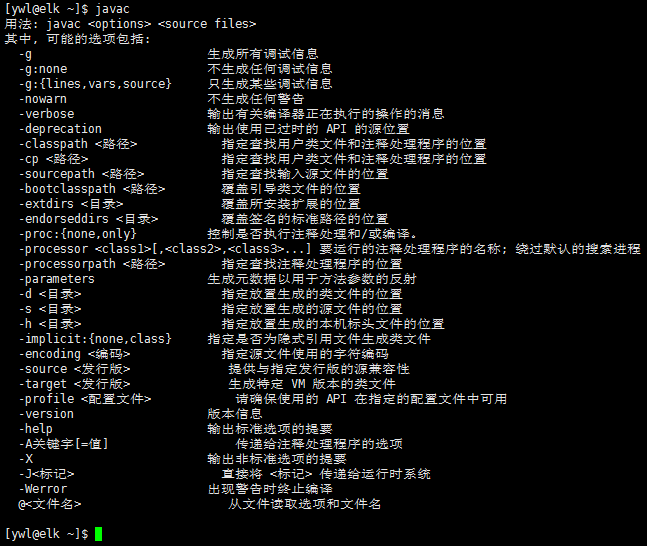1、本地下载jdk-8u161-linux-x64.tar.gz
2、使用Linux自带的文件上传下载插件
使用Linux自带的文件上传下载插件
管理员身份(切换用户su root,提示符为$代表普通用户)输入yum install -y lrzsz命令回车
如果出现以下错误

将虚拟机的DNS配置成公网IP,管理员身份输入vim /etc/sysconfig/network-scripts/ifcfg-eth0命令回车
重新输入yum install -y lrzsz命令回车
安装成功后
输入rz命令会弹出文件选择框,选择需要上传的文件确认,会将文件上传至linux主目录
创建文件夹java命令mkdir java (其他目录文件夹mkdir dir/file;删除文件rm -f file1 删除文件夹rmdir dir1),移动该文件到java文件夹下
移动文件命令 mv [文件名称] [目标位置] -i
3、解压tar -zxvf jdk-8u161-linux-x64.tar.gz -C /home/ywl/java
4、打开文件vim /etc/profile
在结尾输入
export JAVA_HOME=/home/ywl/java/jdk1.8.0_161 #jdk安装目录
export JRE_HOME=${JAVA_HOME}/jre
export CLASSPATH=.:${JAVA_HOME}/lib:${JRE_HOME}/lib:$CLASSPATH
export JAVA_PATH=${JAVA_HOME}/bin:${JRE_HOME}/bin
export PATH=$PATH:${JAVA_PATH}
配置jdk,完成后按esc(按i编辑输入)然后输入:wq保存退出
5、再输入命令source /etc/profile立即生效
6、输入javac查看是否安装成功